标签:详细 web 语句 pac 按钮 修改 babel 还需要 run
首先使用脚手架搭出项目基本框架,具体方法可以参考前面的文章。
1,执行命令创建项目:vue init webpack-simple vue-bootstrap
2,下载相关依赖:npm vue-bootstrap
3,启动项目:npm run dev
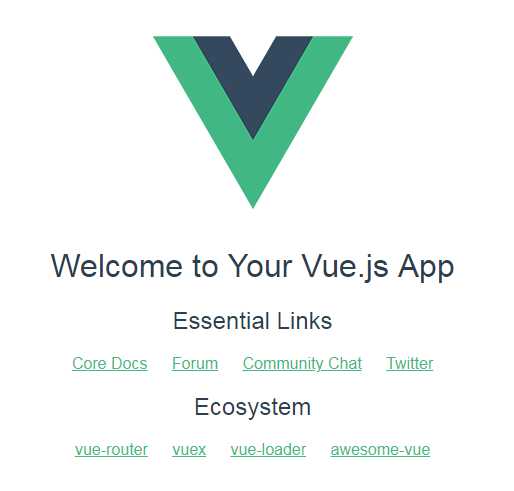
出现这个界面就说明项目创建成功了。
1,使用之前需要先在项目中下载bootstrap,在项目根目录执行命令:npm install bootstrap

2,下载完成后,在index.html文件中引入相关样式。
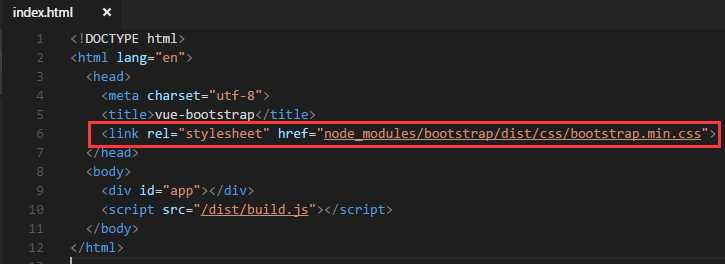
当我们把这个样式文件引入后,就可以正常的通过为元素添加class类来使用这些样式了。
首先删除App.vue中的<template>默认页面元素,再通过按钮验证是否引用成功。
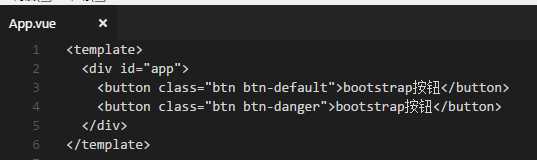
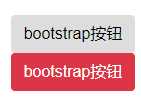
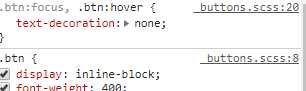
此时说明已经成功引入了bootstrap样式文件了。其他的使用就都是类似的了,需要注意的是,bootstrap是基于jQuery的,所以如果有需要,最好也在项目中引入一下。
代码下载:点这里
这一步就和上面一样了,就不在重复说明了。
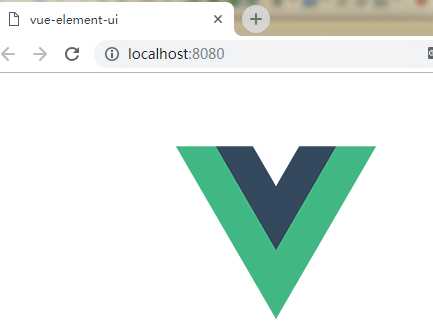
在官网http://element.eleme.io上面提出推荐使用npm进行安装,所以这里也使用npm来安装。
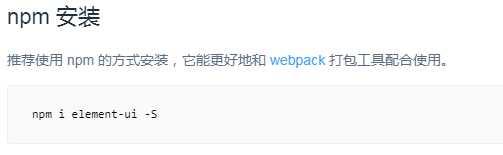
其中的i是install的简写;-S则是--save的简写,我们也可以使用-D来代表--save-dev进行安装。
--save是对生产环境所需依赖的声明(开发应用中使用的框架,库) ,比如:jq,react,vue都需要放到这里面 。--save-dev是对开发环境所需依赖的声明(构建工具,测试工具) ,比如:babel,webpack,都放到当前目录。在package.json文件中,有两个存放模块的对象。–save会存放到”dependencies”,而–save-dev会存放到”devDependencies”。
在项目根目录执行上面的语句
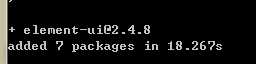
安装成功后,在入口文件中进行全局引入,关于如何引入,在官网中也有详细的说明。只需要按照说明进行引入就可以了。
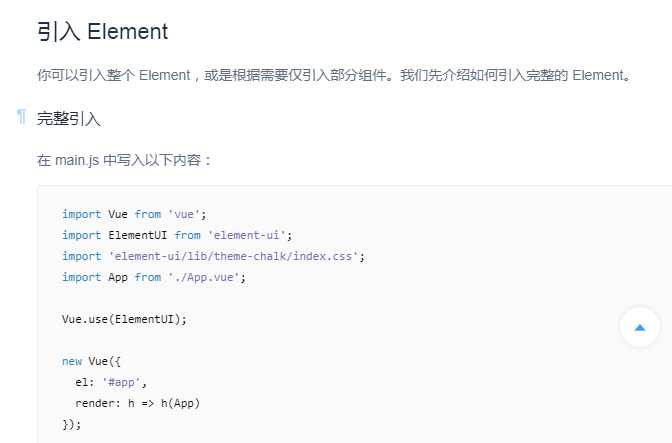
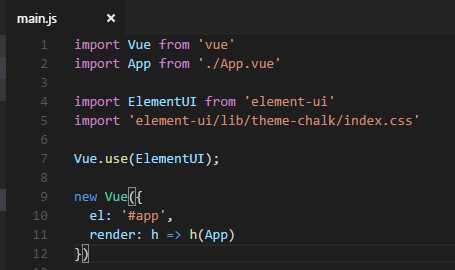
引入后重新运行项目,会发现报错了

这一类型的错误前面有提到过,前面是不能直接引用css,需要css-loader,这里是不能引入字体图标,解决办法是一样的。引入外部的字体图标时需要file-loader,因为这个在package.json中已经存在的,所以可以直接在webpack.config.js中进行配置就可以了,如果某些版本中没有,则需要通过npm进行下载再配置。
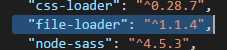
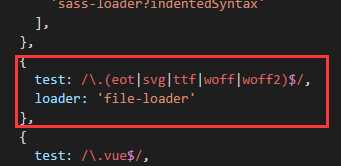
然后再重新运行项目就可以了。
删除App.vue中的<template>默认页面元素后,复制官网的代码示例检测引用是否成功。
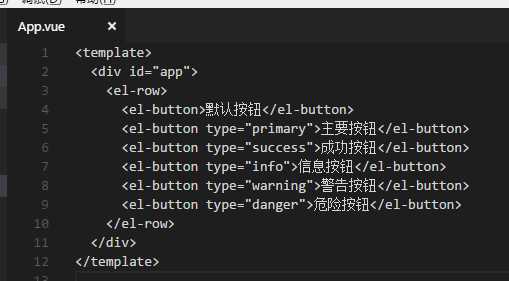

这样,我们就已经在项目中成功引入了element-ui。
代码下载:点这里
在官网http://element.eleme.io上面还提供了还需引入的方法,这里也简单的操作一下。
这一步就和上面一样了,就不在重复说明了。
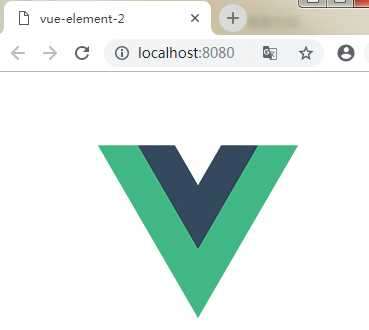
关于按需引入,官网上面已经给出了十分详细的介绍,实际操作时按照介绍一步一步的走就可以了。
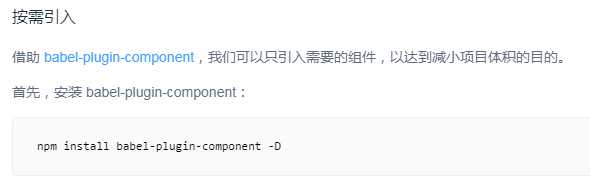
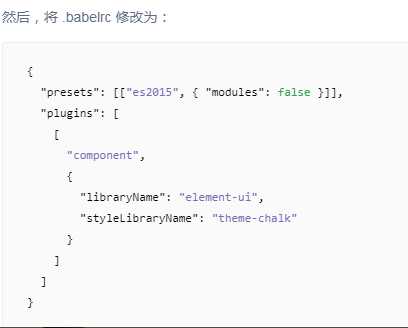
1,下载UI组件:npm install element-ui -D

和上面一样,还需要配置webpack.config.js
2,在项目根目录安装 babel-plugin-component:npm install babel-plugin-component -D
3,修改根目录下的.babelrc 文件
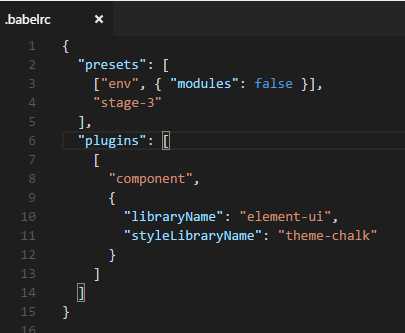
完成上面的步骤以后,我们就可以根据需要来引入相关组件了。还是以上面的按钮为例。
首先在main.js中引入需要的组件
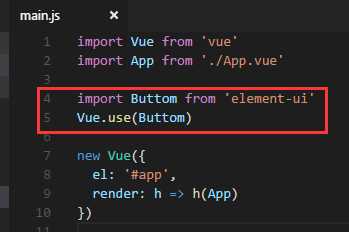
然后在App.vue中使用组件。
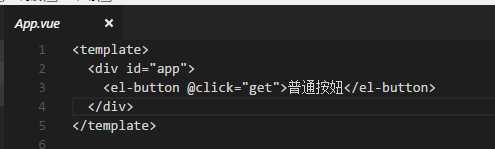
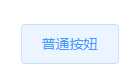
因为是按需引入的,在实际的运用过程中,我们肯定不会单一的值用到某一个组件,那么当组件越来越多的时候,不停的在main.js中添加引入并不是一个很好的行为,更明智的做法是单独新建一个文件用来引入组件,然后在main.js中引入这个文件就可以了。下面的例子中就是在src文件夹下新建了一个element-ui.js用来引入组件。
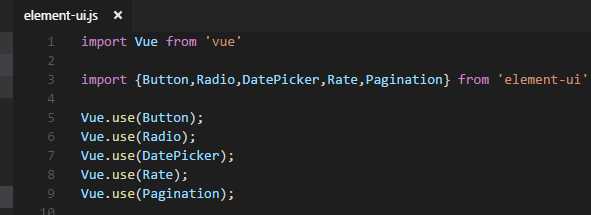
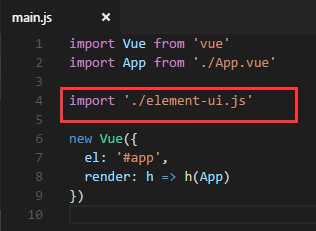
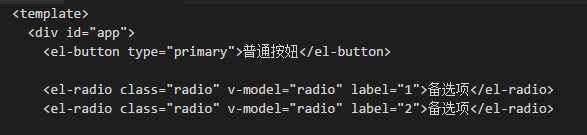
代码下载:点这里
同前面一样,继续略过。
同样,这个UI组件的官网http://mint-ui.github.io上面也有十分详细的介绍。
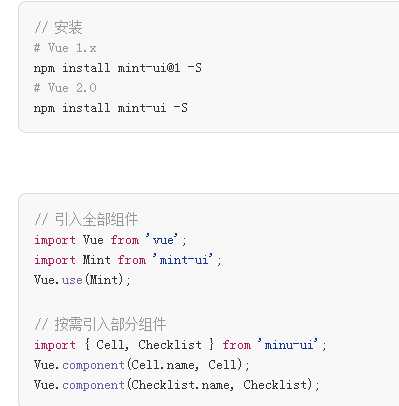
按住上面的提示,首先是在项目根目录执行安装命令:npm install mint-ui -S,然后在main.js中引入
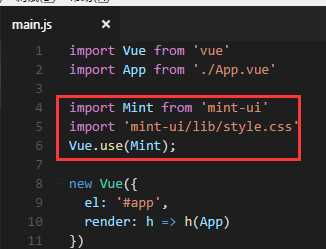
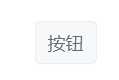
这样就ok了。
标签:详细 web 语句 pac 按钮 修改 babel 还需要 run
原文地址:https://www.cnblogs.com/yuyujuan/p/9846564.html